WPS是一款功能强大的办公软件,支持多种文档类型,有些用户想知道怎么用WPS在Excel文档中标记周末,接下来小编就给大家介绍一下具体的操作步骤。
具体如下:
-
1. 首先第一步打开用WPS打开电脑需要编辑的Excel文档。

-
2. 第二步根据下图箭头所指,将所有需要标记的单元格全部选中。

-
3. 第三步根据下图所示,依次点击【条件格式-新建规则】选项。

-
4. 第四步打开【新建格式规则】窗口后,根据下图所示,在方框中输入【=WEEKDAY($A1,2)>5】。
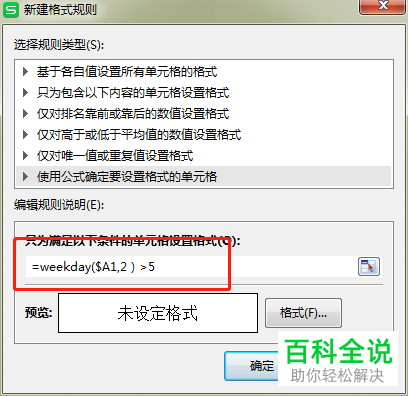
-
5. 第五步规则设置完成后,点击【格式】选项,根据下图箭头所指,在【图案】页面中找到并点击合适的底纹颜色,接着点击【确定】。
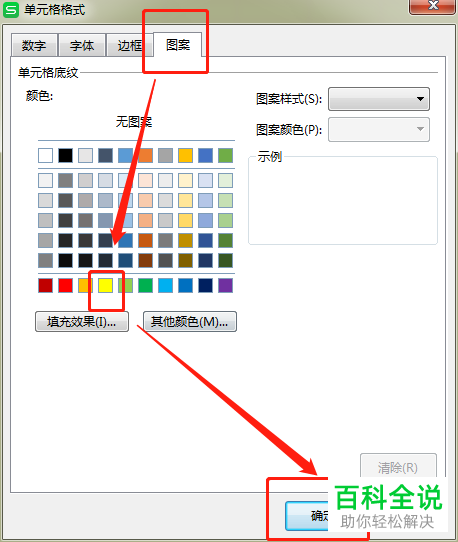
-
6. 最后退回文档,根据下图箭头所指,成功标记出所有周末。
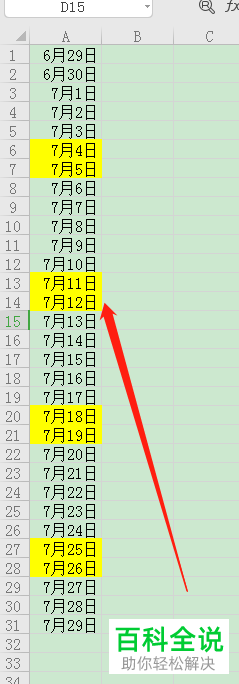
-
以上就是怎么用WPS在Excel文档中标记周末的方法。
